İPhone'unuzun günlük kullanımıyla birlikte, tüm dosya türleri iOS cihazında toplanır. İPhone'unuzda yeterli depolama alanı yoksa, düşünmeye başlayabilirsiniz. iPhone'unuzu iTunes'a yedekleme, iCloud veya PC / Mac. İPhone'unuzdaki birçok fotoğraf, video, kişi ve diğer veriler o kadar değerlidir ki onları kaybetmek istemezsiniz. İşte soru geliyor, Nasıl yaparım iPhone'umu yedekle? Aslında, iPhone'u iTunes'a yedeklemenin yanı sıra, iPhone'u harici sabit diske yedekleme. Bu kılavuz, iPhone'u adım adım harici bir sabit sürücüye nasıl yedekleyeceğinizi gösterecektir. Bu kılavuzu okuduktan sonra, değerli iPhone fotoğraflarınızı, videolarınızı, kişilerinizi ve daha fazlasını yedekleyebilirsiniz.

İPhone'u Harici Sabit Sürücüye Yedekleyin
İPhone'u harici sabit sürücüye yedeklemeniz gerektiğinde iTunes ve iCloud iyi bir yardımcı olabilir. Aslında iTunes / iCloud, iPhone yedek dosyanızı oluşturmak için basit bir yol sunar.
iCloud, verilerinizi saklamanız için size ücretsiz 5 GB depolama alanı sunar. Bu yüzden ilk yol, şüphesiz iPhone'u WLAN ile iCloud'a yedeklemek.
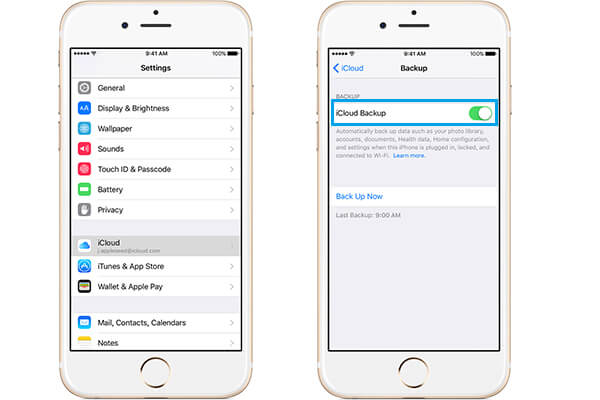
1. Adım İPhone'unuzu açın ve iyi bir Wi-Fi ağı altında olduğundan emin olun.
2. Adım "Ayarlar" uygulamasını açın ve "iCloud" u seçmek için ekranı kaydırın.
3. Adım "Yedekleme" arayüzüne girin ve iPhone'u iCloud harici sabit sürücüye yedeklemek için "Şimdi Yedekle" ye dokunun.
iTunes, iPhone verilerini externatl sürücüsüne, bilgisayarınıza kaydetmenizi sağlayan anohter ücretsiz bir araçtır. İhtiyacınız olan şey iPhone'u iTunes ile senkronize etmek için USB kablosudur.
1. Adım İTunes'u başlat
Bilgisayarınızda iTunes'un en son sürümünü çalıştırın. IPhone'unuzu USB kablosuyla bağlayın. iTunes, iPhone'unuzu otomatik olarak tanır.
2. Adım İPhone'u iTunes'a Yedekleyin

İPhone simgeniz iTunes'un sol üst menüsünde göründüğünde simgeyi tıklayın. İPhone'unuzun tüm verileri sol çubukta listelenir. İPhone'unuzu iTunes'a yedeklemek için "Özet"> "Yedeklemeler"> "Şimdi Yedekle" yi tıklayın.
Yukarıdaki iki yol, iPhone'unuzu kolayca harici sabit sürücüye yedekledi. Ancak yedekleme konumunuzun nerede olduğunu bulmaktan şaşkın olabilirsiniz ve ayrıntıları görüntüleyemeyebilirsiniz. Belirli iOS dosyalarını harici sabit sürücüye yedeklemek mi istiyorsunuz? Profesyonellere güvenebilirsiniz iOS Aktarımı.
1. Adım İOS Aktarımını Başlat
Bu yazılımı indirdikten sonra, bu güçlü iOS veri aktarım yazılımını Mac'inize veya Windows bilgisayarınıza yükleyin ve başlatın.
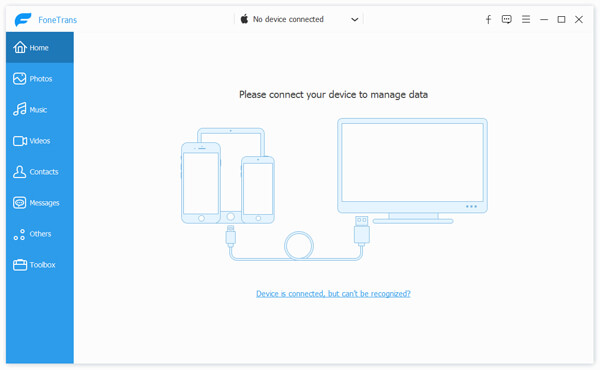
2. Adım İPhone'unuzu bağlayın
Bu yazılımı açtıktan sonra, lütfen iPhone'unuzu USB kablosuyla bilgisayara bağlayın ve harici sabit sürücüyü bilgisayara takın.
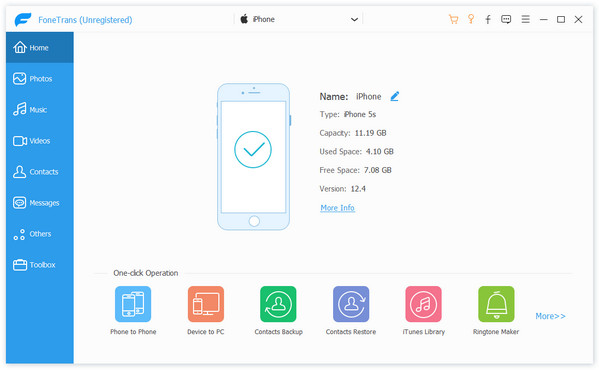
3. Adım İPhone verilerini harici bir sabit sürücüye yedekleyin.
İPhone ve sabit sürücüyü bağladığınızda, iPhone verileri fotoğraflar, medya, kitaplar, SMS ve daha fazlası gibi sol pencerede listelenir. Sabit sürücüye yedeklemek istediğiniz verilerden birini seçin ve "Dışa Aktar"> "PC'ye Aktar" ı tıklayın, ardından iPhone yedekleme programı bir hedef klasör seçmenizi isteyecektir, lütfen hedef klasörünüz olarak harici sabit sürücüyü seçin .
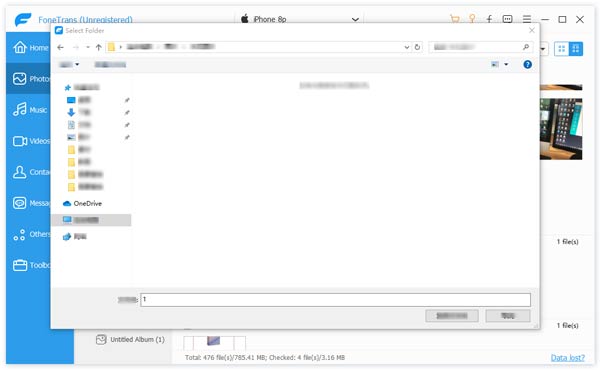
Dahası, iPhone'unuzdaki tüm verileri sabit sürücünüze sadece bir adım yedeklemek istiyorsanız, "Araç Takımı"> "Klasöre"> "Başlat" seçeneğini belirleyebilir ve hedef klasör olarak harici sabit sürücünüzü seçebilirsiniz. Bu, telefonu harici bir klasöre yedeklemenize yardımcı olur.
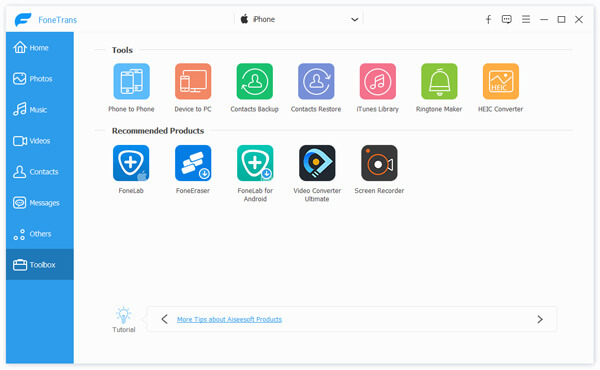
İhtiyacınız olabilir: Nasıl Mac'ten harici sabit sürücüye fotoğraf aktarma.
Bakın, iPhone'u harici sabit sürücüye yedeklemeniz kolaydır. Bu iOS Aktarımına sahip olmak için şunları yapabilirsiniz: iPhone fotoğraflarından çık, kişiler, videolar ve diğer verileri harici sabit sürücüye aktarın. Ayrıca, iPad ve iPod için de geçerlidir. Bu yazıyı okuduktan sonra iPhone'u harici sabit sürücüye nasıl yedekleyeceğinizi daha iyi anlayabileceğinizi umuyoruz.